Как подключить часы к айфону: пошаговая инструкция
В этой статье: показать
Где можно скачать приложение и какие устройства поддерживаются
В настоящее время поддержку iOS получил гаджет LG Watch Urbane, однако в скором времени к нему присоединятся продукты от Huawei, Asus, Motorola и пр. Для того чтобы подключить смарт-часы к iPhone, достаточно просто установить программу, загрузка каких-либо дополнительных обновлений не требуется.
Скачать приложение Android Wear можно в App Store совершенно бесплатно. Для этого необходимо наличие iPhone 5, 5c, 5s, 6 или 6 Plus под управлением версии iOS 8.2 и выше.
Подготовка
Чтобы настроить и использовать Apple Watch, требуется iPhone с последней версией iOS.
- WatchOS 6 совместима с Apple Watch Series 1 и более поздних моделей. Для обновления до watchOS 6 требуется iPhone 6s или более поздних моделей с iOS 13 или более поздних версий.
- Убедитесь, что на iPhone включен Bluetooth и что установлено подключение к Wi-Fi или сотовой сети.

- Если часы Apple Watch уже настроены, но вы хотите использовать их с другим iPhone, можно перенести настройки и содержимое Apple Watch на новый iPhone.
Включите и наденьте Apple Watch
Чтобы включить Apple Watch, нажмите и удерживайте боковую кнопку, пока не появится логотип Apple. Это может занять несколько минут.
Поднесите Apple Watch к iPhone
Дождитесь, пока на экране iPhone появится сообщение «Используйте свой iPhone для настройки этих Apple Watch», а затем нажмите «Продолжить». Если это сообщение не появляется, откройте программу Apple Watch и нажмите «Создать пару».
До завершения этих действий часы Apple Watch должны находиться рядом с iPhone.
Расположите iPhone над анимацией
Расположите циферблат часов по центру видоискателя на iPhone. Дождитесь сообщения о том, что пара с Apple Watch создана.
Если не получается использовать камеру, нажмите «Создать пару с Apple Watch вручную» и следуйте инструкциям на экране. Узнайте, что делать, если значок «i» не отображается.
Узнайте, что делать, если значок «i» не отображается.
Настройте часы как новые или восстановите их данные из резервной копии
Если это ваши первые часы Apple Watch, нажмите «Настроить Apple Watch». Если нет, выберите резервную копию. Когда появится соответствующий запрос, обновите watchOS на Apple Watch до последней версии.
Ознакомьтесь с документом «Условия и положения» и нажмите «Принять», затем нажмите «Принять» еще раз, чтобы продолжить.
Выполните вход с помощью идентификатора Apple ID
Когда появится соответствующий запрос, введите пароль к Apple ID. Если этот запрос не отображается, можно выполнить вход позже в программе Apple Watch: выберите «Основные» > Apple ID, затем войдите в систему. Некоторые функции, для которых требуется номер мобильного телефона, будут работать на Apple Watch с поддержкой сотовой связи только после входа в iCloud.
Если на iPhone не настроена программа «Локатор», появится запрос на включение функции «Блокировка активации».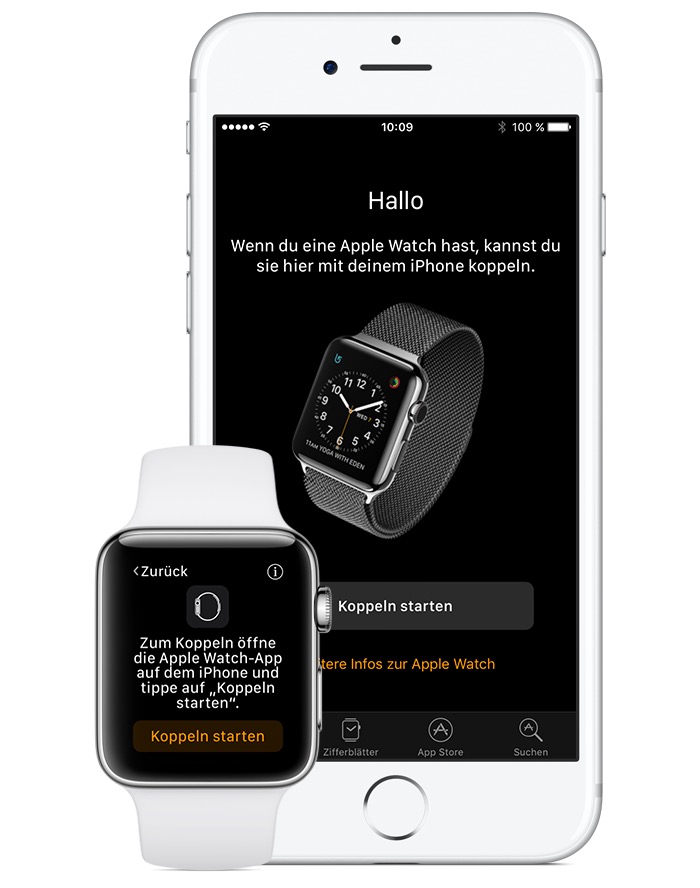 Отображение экрана «Блокировка активации» означает, что часы Apple Watch уже привязаны к идентификатору Apple ID. Чтобы продолжить настройку, введите адрес электронной почты и пароль для соответствующей учетной записи Apple ID. Если ранее у часов Apple Watch был другой владелец, возможно, потребуется связаться с ним для снятия блокировки активации.
Отображение экрана «Блокировка активации» означает, что часы Apple Watch уже привязаны к идентификатору Apple ID. Чтобы продолжить настройку, введите адрес электронной почты и пароль для соответствующей учетной записи Apple ID. Если ранее у часов Apple Watch был другой владелец, возможно, потребуется связаться с ним для снятия блокировки активации.
Выберите настройки
Часы Apple Watch показывают, какие настройки используются совместно с iPhone. Если на iPhone включены параметры «Найти, «Службы геолокации», «Вызовы по Wi-Fi» и «Диагностика», они автоматически включаются для Apple Watch. Можно выбрать другие настройки, такие как «Отслеживание маршрутов» и Siri. Если функция Siri на iPhone еще не настроена, она включится после выбора этого параметра.
Создайте пароль
Создание пароля можно пропустить, но он может пригодиться для таких функций, как Apple Pay.
На iPhone нажмите «Создать код-пароль» или «Добавить длинный код-пароль», затем введите новый пароль на Apple Watch.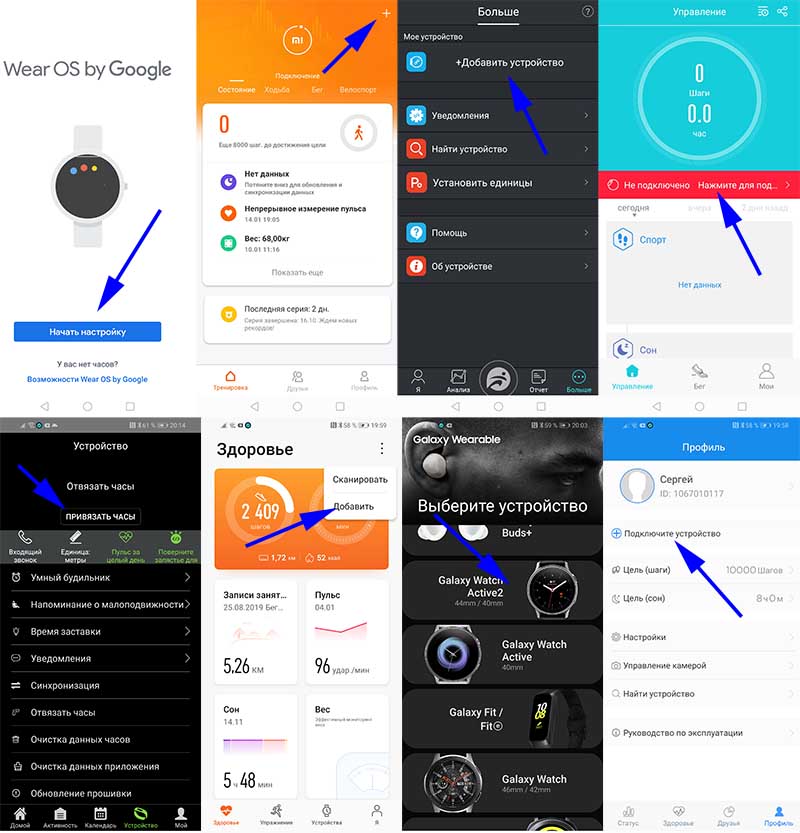 Чтобы пропустить этот шаг, нажмите «Не добавлять код-пароль».
Чтобы пропустить этот шаг, нажмите «Не добавлять код-пароль».
Будет также предложено настроить Apple Pay, добавив любую карту.
Выберите функции и программы
Отобразятся пошаговые инструкции по настройке таких функций, как SOS и Активность. На моделях Apple Watch с поддержкой сотовой связи можно также настроить сотовую связь.
Затем можно установить программы, совместимые с Apple Watch.
Первый опыт сопряжения iOS с Android Wear
Первым это удалось сделать программисту под ником Mohammad AG: в подтверждение им был опубликован видеоролик, где ясно видно, что уведомления с iPhone отлично передается на замечательные «умные» часы Motorola Moto 360. К сожалению, умелец так и не выложил своего приложения для синхронизации, с чем успешно справились другие программисты, благодаря которым любой владелец как смартфона, так и планшета от Apple без особых проблем сможет подключить к своему гаджету умные часы на Android.
Примечательно, что для первого соединения придется все-таки использовать телефон на базе операционной системы от Google. Именно к нему сначала потребуется подключить ваши часы. В качестве примера часы Sony SmartWatch 3 были связаны со смартфонов Xperia Z3. После этого потребуется установить на смартфон бесплатное приложение Aerlink, которое мгновенно отобразится в главном меню «умных часов».
Именно к нему сначала потребуется подключить ваши часы. В качестве примера часы Sony SmartWatch 3 были связаны со смартфонов Xperia Z3. После этого потребуется установить на смартфон бесплатное приложение Aerlink, которое мгновенно отобразится в главном меню «умных часов».
Установка BLE Utility
Для следующий манипуляции потребуется использовать уже iPhone. Из магазина приложений нужно загрузить небольшую утилиту BLE Utility и запустить ее. Далее берем часы и открываем на нем ранее загруженную программу Aerlink и попробовать провести поиск устройств. Пока часы ищут смартфон, на iPhone переходим во вкладку Peripheral.
Теперь уже устройства гарантированно найдут друг друга, нужно лишь без ошибок ввести код соединения. Именно так делается рабочая связка iOS с Android Wear.
Возможности
Что могут делать «умные» часы в паре с «яблочным» гаджетом? Любые уведомления работают просто великолепно. При смахивании любого из них, оповещение мгновенно пропадет и на смартфоне. Управление музыкой не вызывает никаких вопросов: работает как регулировка громкости, так и перемотка. Конечно же, прием и отклонение звонков также прекрасно работает, причем вид «звонилки» на часах сделан в стиле, сильно напоминающим iOS.
Управление музыкой не вызывает никаких вопросов: работает как регулировка громкости, так и перемотка. Конечно же, прием и отклонение звонков также прекрасно работает, причем вид «звонилки» на часах сделан в стиле, сильно напоминающим iOS.
Не обошлось и без ложки дегтя. К примеру, часы все время показывают, что при соединении с Android-смартфоном произошла какая-то ошибка. Также не работает и интернет, следовательно, голосовое управление Google недоступно. Ответить на входящее сообщение при помощи голоса не выйдет, а длинный текст не разворачивается.
Но, утилита дает возможности, ранее недоступные для пользователей iOS. К тому же, благодаря утилите часы работают как с iOS, так и с Android-устройствами, причем расход батареи остался на прежнем уровне. Такой способ с часами на Android подойдет тем, кому по каким-либо причинам не нравятся недавно вышедшие Apple Watch или хочется получить в распоряжении круглые «умные» часики.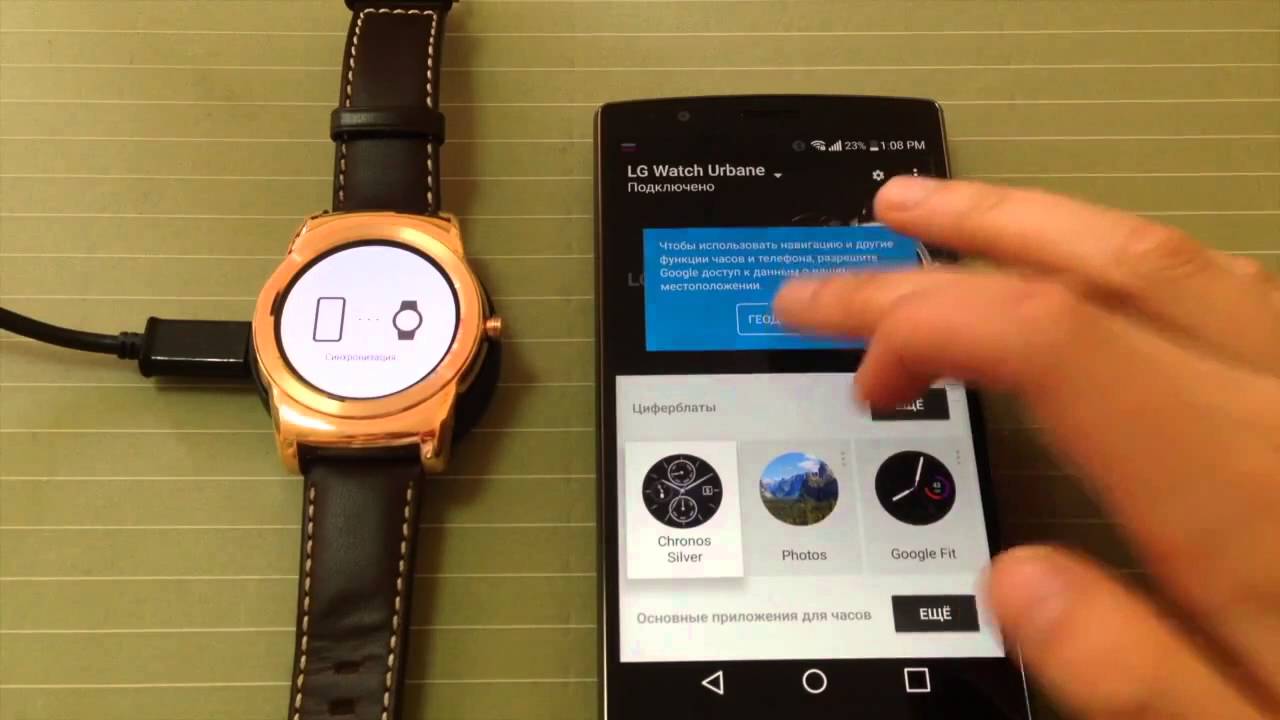
Как подключить смарт-часы к iOS-устройству
После загрузки и установки приложения на iPhone его необходимо открыть и активировать Bluetooth. Когда программа обнаружит совместимый гаджет, нужно выбрать название, которое отображается на дисплее часов, и ввести на экране смартфона код, который также появится на циферблате.
В случае, если iPhone или носимое устройство не могут обнаружить друг друга, необходимо сбросить настройки последнего до заводских и попытаться еще раз. После подключения приложение затребует вход в учетную запись Gmail.
Как работает функция обмена сообщениями
С помощью приложения устройства на базе Android Wear смогут отображать как уведомления о получении, так и сами текстовые сообщения и медиаконтент в iMessage. Тем не менее, для того чтобы ответить на них, пользователю, все-таки, придется достать iPhone. Полученные через Hangouts сообщения будут отображаться непосредственно на дисплее гаджета, однако отвечать на них можно только с помощью мобильного устройства.
Полученные через Hangouts сообщения будут отображаться непосредственно на дисплее гаджета, однако отвечать на них можно только с помощью мобильного устройства.
Проверка настроек программ «Здоровье» и «Активность»
Если вы создали резервную копию с помощью iCloud, перейдите в меню «Настройки» > [ваше имя] > iCloud и убедитесь, что параметр «Здоровье» включен.
Если вы создали резервную копию с помощью компьютера, зашифруйте ее, чтобы сохранить содержимое программ «Здоровье» и «Активность».
iCloud не сохраняет ваши сведения об обмене данными.
Создание резервной копии старого iPhone
Следуйте этим инструкциям, чтобы создать резервную копию данных старого iPhone в iCloud или на компьютере. При этом будет также создана резервная копия данных Apple Watch. Узнайте, какие данные включаются в резервную копию.
Что насчет телефонных звонков
Как и в случае с сообщениями, смарт-часы будут уведомлять своих владельцев о том, что кто-то звонит.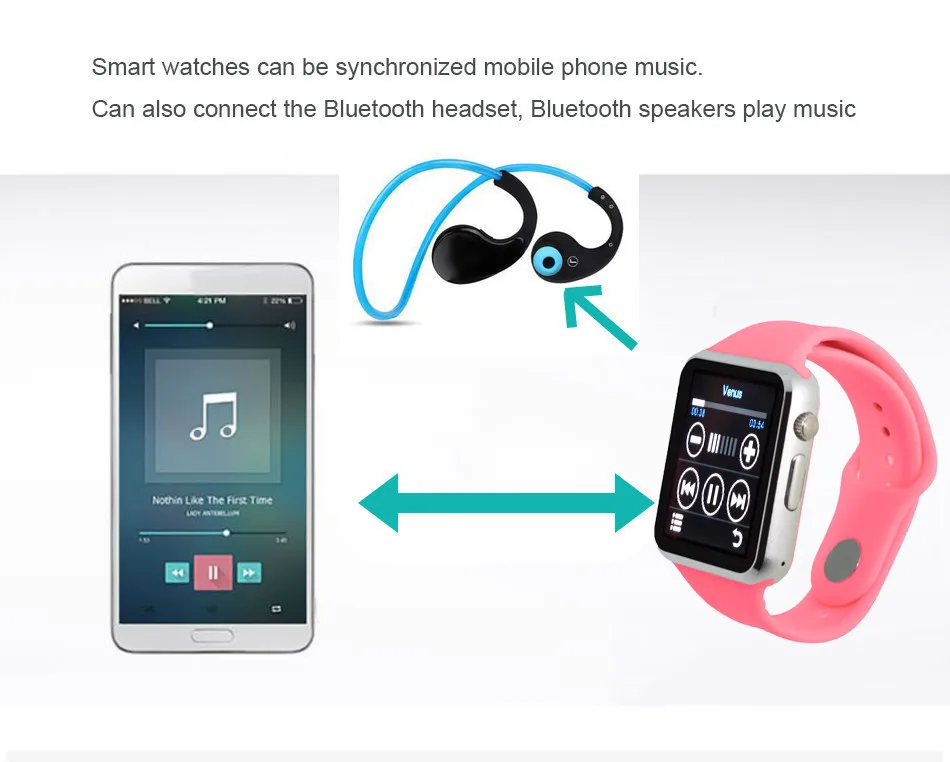 С помощью гаджета можно отклонить или принять вызов, однако для того, чтобы разговаривать, нужно использовать мобильное устройство.
С помощью гаджета можно отклонить или принять вызов, однако для того, чтобы разговаривать, нужно использовать мобильное устройство.
Как работает электронная почта
«Умные» часы позволяют получать и просматривать электронные письма в Gmail. В приложении iPhone необходимо зайти в «Настройки», нажать на Email и выбрать Rich Gmail. Это позволит архивировать, удалять или отвечать на электронные письма непосредственно с экрана смарт-часов. Ответ на сообщение также можно продиктовать, однако устройство отправит его адресату, не запрашивая подтверждения правильности транскрипции.
Чем отличается использование гаджетов на базе Android Wear с iPhone от использования в паре с Android-устройствами
Прежде всего, для смарт-часов на базе Android Wear, подключенных к iPhone, в настоящее время не существует никаких сторонних приложений. Функция OK Google позволяет только осуществлять поиск в интернете, а также устанавливать напоминания, календарь и будильник. Общаться в Hangouts и отправлять SMS с ее помощью невозможно.
При поиске в интернете с помощью OK Google результаты выводятся на дисплей часов, однако более подробная информация открывается в самом приложении Android Wear на мобильном устройстве, а не в браузерах Safari или Chrome. В отличие от работы в паре с Android-смартфонами, при подключении к iPhone смарт-часы не поддерживают Wi-Fi.
Можно ли через гаджет на базе Android Wear управлять аудиофайлами на iOS-устройстве
Да, можно. После включения музыки на iPhone (в сервисах Apple Music, Google Play Music или Spotify) следует провести пальцем влево по экрану смарт-часов, после чего появится панель управления для перемотки треков и регулировки громкости.
Что делать, если произошел сбой в подключении носимого устройства к iPhone
При разрыве соединения в верхней части экрана появится изображение молнии, пронизывающей облако. При отсутствии подключения пользователь по-прежнему сможет получать информацию о количестве пройденных шагов, прогнозе погоды и времени.
Что делать, если содержимое перенесено на новый iPhone с помощью компьютера, но данные программ «Здоровье» и «Активность» отсутствуют
Если данные программы «Здоровье» синхронизируются на старом iPhone с помощью iCloud, они автоматически будут синхронизироваться и на новом при каждом подключении к сети Wi-Fi или входе в iCloud. На старом и новом iPhone перейдите в раздел «Настройки» > [ваше имя] > iCloud и убедитесь, что параметр «Здоровье» включен.
На старом и новом iPhone перейдите в раздел «Настройки» > [ваше имя] > iCloud и убедитесь, что параметр «Здоровье» включен.
Если вы не используете iCloud, можно попробовать выполнить восстановление из резервной копии данных старого iPhone с помощью компьютера. Если у вас еще есть старый iPhone и вы еще не стерли с него все данные, создайте новую резервную копию iCloud или зашифрованную резервную копию на компьютере. Затем сотрите новый iPhone и восстановите его из новой резервной копии. Не забудьте снова создать пару между часами Apple Watch и iPhone. Если вы используете компьютер, убедитесь, что резервная копия зашифрована.
Если у вас уже нет старого iPhone или вы не сохранили его резервную копию, вы не сможете восстановить свои данные программ «Здоровье» и «Активность».
Если на iPhone не отображается запрос на использование Apple Watch в процессе настройки
Разорвите пару между Apple Watch и старым iPhone, затем создайте пару с новым iPhone. Когда будет предложено, восстановите Apple Watch из резервной копии. Убедитесь, что ваши iPhone и Apple Watch обновлены, иначе резервная копия может не отобразиться в списке.
Убедитесь, что ваши iPhone и Apple Watch обновлены, иначе резервная копия может не отобразиться в списке.
Если часы Apple Watch зависли во время сопряжения
Если часы Apple Watch зависли на черном экране с белым логотипом Apple, выполните следующие действия.
- Нажмите и удерживайте колесико Digital Crown и боковую кнопку одновременно, пока часы не перезапустятся. Затем отпустите колесико Digital Crown и боковую кнопку.
- После перезапуска часов нажмите на экран или нажмите и удерживайте колесико Digital Crown.
- Нажмите «Сбросить».
- После сброса часов вы можете выполнить сопряжение с iPhone. Поднесите iPhone к часам и следуйте инструкциям на экране.
Если у вас есть старый iPhone и с него не стерты данные
Разорвите пару между Apple Watch и своим старым iPhone. Затем выберите один из следующих вариантов в зависимости от времени настройки нового iPhone.
- Если вы только что восстановили свой новый iPhone из последней резервной копии, создайте пару между устройствами.
 Убедитесь, что ваши устройства iPhone и Apple Watch обновлены, иначе резервная копия может не отобразиться в списке. Когда появится запрос, выберите восстановление из резервной копии часов. Самая последняя версия данных программ «Активность», «Тренировки» и настроек может быть потеряна в зависимости от того, когда была сохранена резервная копия.
Убедитесь, что ваши устройства iPhone и Apple Watch обновлены, иначе резервная копия может не отобразиться в списке. Когда появится запрос, выберите восстановление из резервной копии часов. Самая последняя версия данных программ «Активность», «Тренировки» и настроек может быть потеряна в зависимости от того, когда была сохранена резервная копия. - Если резервная копия iPhone создана несколько дней или недель назад и требуется сохранить максимально возможный объем информации, сотрите новый iPhone. Затем перенесите содержимое со старого iPhone на новый. Некоторые данные могут отсутствовать на новом iPhone. Не забудьте снова создать пару между часами Apple Watch и iPhone.
Если у вас нет старого iPhone или с него стерты данные
В таком случае часы Apple Watch могут по-прежнему быть в паре со старым iPhone. Чтобы разорвать пару, выполните следующие действия.
- Сотрите данные с Apple Watch.
- Настройте новый iPhone и выполните вход в iCloud. Если устройство уже настроено и вход выполнен, пропустите этот этап.

- Откройте программу Apple Watch на новом iPhone и создайте пару между часами и новым iPhone.
- Попытайтесь выполнить восстановление из резервной копии. Убедитесь, что ваши устройства iPhone и Apple Watch обновлены, иначе резервная копия может не отобразиться в списке. Данные приложений «Активность», «Тренировки» или настройки на часах, которые изменились с момента последнего резервного копирования, будут потеряны. Если используется iCloud в iOS 11 и более поздних версий, данные приложений «Здоровье» и «Активность» хранятся в iCloud и автоматически синхронизируются со всеми устройствами, где выполнен вход в учетную запись с использованием того же идентификатора Apple ID.
- Если появляется запрос на восстановление из резервной копии часов, выберите самую последнюю копию.
- Если у вас ее нет, необходимо будет настроить часы Apple Watch как новые.
- Следуйте инструкциям на экране, чтобы завершить настройку.
- Начните использовать Apple Watch с новым iPhone.
 Может потребоваться подождать несколько дней, пока отобразятся все ваши данные в iCloud.
Может потребоваться подождать несколько дней, пока отобразятся все ваши данные в iCloud.
iCloud не сохраняет ваши сведения об обмене данными.
Доступно ли приложение Android Wear для iPad?
Нет. В настоящее время приложение доступно только для iPhone.
Как подключить iPhone к смарт-часам?⌚ Инструкция по подключению Айфона к часам на Wear OS и watchOS
FAQ🆘
— Юлия Романова — Комментарии
Экосистема американского бренда Apple включает в себя устройства практически любого типа – умные часы, смартфоны, планшеты, ноутбуки, умные колонки и т.д. В этой статье постараемся разобраться, как подключить iPhone к умным часам от разных производителей.
Содержание- Как подключить iPhone к умным часам Apple Watch?
- Как подключить iPhone к часам Samsung Galaxy Watch?
- Как подключить iPhone к смарт-часам Amazfit?
- Как подключить iPhone к часами Huawei Watch?
- Что делать, если часы не подключаются?
Как подключить iPhone к умным часам Apple Watch?
Подключение iPhone к Apple WatchИнструкция по сопряжению Айфона с часами Apple:
- К умным часам Apple Watch подсоединить зарядное устройство.

- На боковой панели часов находится кнопка, которую необходимо нажать и удерживать до тех пор, пока на экране не отобразится логотип Apple.
- Поднести устройства как можно ближе друг к другу, пока на экране смартфона не отобразится экран сопряжения.
- Далее необходимо пройти следующий путь: «Продолжить» – «Начать сопряжение».
- Камеру смартфона направить на экран умных часов, пока на дисплее не отобразится анимация.
- Следовать дальнейшим указаниям, в конце согласиться со всеми условиями.
- Если планируете использовать Apple Pay, обязательно нужно задать пароль.
- Задать параметры работы на свое усмотрение и в завершении дождитесь процесса синхронизации.
Сопряжение фитнес-браслета с iPhone
Как подключить iPhone к часам Samsung Galaxy Watch?
Сопряжение iPhone с часами Samsung- Установить на свой смартфон приложение Galaxy Watch, найти и скачать его можно в App Store.

- Включить Bluetooth на умных часах и iPhone.
- После начала сопряжения гаджетов Самсунг тапнуть по кнопке «Начать знакомство» и среди доступных устройств выбрать конкретную модель часов.
- Выполнять действия согласно отображаемой инструкции.
Параметры работы устройства задаются только в приложении на смартфоне. Важно знать, что функционал будет ограничен. Пользователю недоступны функции Samsung Pay, голосовой помощник Siri и другие.
Важно! Новая модель умных часов Galaxy Watch 4 несовместима с операционной системой iОS, она работает только с ОС Android версии 6.0 и более новые.
Как подключить iPhone к смарт-часам Amazfit?
Подключение iPhone к AmazfitК Айфону не составит никакого труда подключить часы Xiaomi (Amazfit Bip).
- Активировать на смартфоне Bluetooth, после чего тапнуть по кнопке «Профиль».
- Далее, нужно нажать «Устройство», затем «Выбрать устройство».
- Из отобразившихся доступных устройств выбрать «Amazfit Bip».

- На дисплее умных часов выполнить все подтверждающие действия.
Как подключить iPhone к часами Huawei Watch?
- Для подключения Huawei нужно cо смартфона зайти в магазин App Store и установить приложение Huawei Health. Если ранее оно уже было установлено, достаточно просто обновить до последней версии.
- Включить на телефоне Bluetooth.
- Включить умные часы и принять условия лицензированного соглашения.
- На телефоне запустить ранее установленную/подготовленную программу. Создать аккаунт, при первичном включении или войти в уже существующий.
- Перейти в раздел «Устройства».
- Из списка доступных устройств тапнуть по Huawei Watch и нажать «сопрячь».
- Дать время для завершения процедуры соединения гаджетов.
На IPhone должна быть установлена версия операционной системы не позднее iOS 9.0.
Что делать, если часы не подключаются?
Если возникают трудности при сопряжении устройств, рекомендуется выполнить следующие действия:
- Умные часы обязательно должны быть заряжены, включены и находиться максимально близко со смартфоном.

- Если к iPhone подключают детские часы, то предварительно в последние нужно установить sim-карту.
- Убедиться, что включен Bluetooth.
- Попробовать отвязать от смартфона все ранее подключенные устройства (колонки, наушники, пульсометры и т.д.)
- Убедиться, что умные часы и смартфон сопрягаются не просто через Bluetooth, а в специальной программе по настройке.
- Перезапуск мобильного устройства, сброс умных часов до заводских настроек.
Смарт-часы отключаются от телефона
Процедура сопряжения редко вызывает сложности, поэтому не стоит беспокоиться, что что-то может не получиться.
Автор
Юлия РомановаАвтор и создатель Watch-Top⌚ Фитнес-инструктор и сторонник активного образа жизни. 7 лет работала консультантом в магазине электроники и гаджетов, поэтому легко смогу помочь в выборе смарт-часов и ответить на любой вопрос! Мои контакты: 📧 или VK.
Все статьи Юлия Романова →Как подключить SmartWatch к iPhone?
Эмбер Олсен
Умные часыуже давно набирают популярность. Они маленькие, доступные по цене и представляют собой отличный способ общаться с друзьями и членами семьи в пути. Возможно, вы недавно приобрели его или думаете об этом, и вам интересно, как подключить умные часы к iPhone?
Поскольку рынок этих гаджетов продолжает расти, необходимость сопряжения часов со смартфоном становится все более важной.
Однако это не так просто, как подключить зарядный кабель и соединить их в пару. Для выполнения этой задачи вам необходимо выполнить ряд шагов, и даже в этом случае соединение может быть не идеальным.
Подключить их можно несколькими способами, но самый удобный — через Bluetooth. Bluetooth — это беспроводная технология, которая позволяет устройствам, находящимся в непосредственной близости, подключаться по беспроводной сети.
Продолжайте читать этот блог, и мы покажем вам, как подключить смарт-часы к iPhone, чтобы вы могли начать отслеживать свои цели в фитнесе и получать уведомления на запястье.
Содержание
Как подключить Apple Watch к iPhoneСопряжение Apple Watch является приоритетом для владельцев iPhone, и это довольно просто, насколько это возможно. Ниже приведены шаги, которые необходимо выполнить в строгом порядке:
- Сначала откройте приложение Watch на вашем iPhone.
- Затем коснитесь вкладки Мои часы .
- После этого нажмите « Начать сопряжение », а затем «Настроить для себя».
- Теперь появится видоискатель в квадратной рамке , который представляет собой экран сопряжения Apple Watch, совпадающий с анимацией, отображаемой на Apple Watch при включении.
- После соединения оба устройства будут успешно соединены.
Другой способ — вручную перевести Apple Watch в парный режим. Вот что нужно сделать:
- Сначала нажмите «Подключить Apple Watch вручную» , если у вас возникли проблемы с использованием камеры.

- Далее идем и включаем Bluetooth на смартфоне.
- После этого нажмите на значок «i» на часах и найдите его название под «устройства».
- Теперь коснитесь имени устройства. При этом оба устройства теперь синхронизированы.
Часы Как подключить Apple Watch к iPhone
Как подключить часы Wear OS Watch к iPhoneБольшинство умных часов основаны на Android. Если вы являетесь пользователем iPhone с часами Wear OS, вам может быть интересно, как соединить два устройства. Это довольно просто, и вот краткое руководство о том, как это сделать:
- Сначала включите часы и нажмите на экран, где написано «Нажмите, чтобы начать».
- Выберите язык

- На своем iPhone перейдите в магазин приложений и загрузите «Wear OS by Google» и откройте его.
- Теперь нажмите «Начать настройку». Вы можете отправить информацию о своем гаджете в Google.
- Когда появится название ваших умных часов, нажмите на него, а затем на «пара».
- Код появится на обоих устройствах. Если они одинаковые, нажмите «Подтвердить», чтобы начать процесс.
- Наберитесь терпения и подождите несколько минут.
- После этого в приложении выберите учетную запись Google для использования и войдите в систему.
- Чтобы закончить, подключитесь к Wi-Fi .
Если у вас возникли проблемы с подключением часов или коды различаются, перезагрузите оба устройства и повторите процесс.
Часы Как подключить часы Wear OS к iPhone
Как подключить часы Tizen OS к iPhone ОС Tizen поддерживается носимыми устройствами Samsung, а также если у вас есть умные часы Samsung Gear S3 или любые другие часы поддерживает Tizen OS и iPhone, вам может быть интересно, как без проблем подключить два устройства. К счастью, это относительно легко сделать. Следуйте приведенным ниже инструкциям, чтобы начать использовать все функции в кратчайшие сроки.
К счастью, это относительно легко сделать. Следуйте приведенным ниже инструкциям, чтобы начать использовать все функции в кратчайшие сроки.
- Во-первых, убедитесь, что смарт-часы Gear включены и находятся рядом с iPhone.
- Затем загрузите и откройте «Galaxy Wearable App»
- После успешной загрузки приложения коснитесь «Начать путешествие» на дисплее.
- На следующем экране вы увидите список совместимых устройств, выберите то, которое у вас есть.
- Нажмите «Подключиться» на передаче, и когда запрос появится в приложении, нажмите «Пара» , чтобы начать процесс.
- Если ваши часы TizenOS ранее были подключены к телефону Samsung, приложение автоматически запустит сброс до заводских настроек.
- Вот, подождите 5-10 минут.
- Последний шаг — нажать просмотреть , согласиться с вариантом, а затем «готово» .
 Теперь оба гаджета подключены.
Теперь оба гаджета подключены.
После сопряжения вы сможете использовать все функции своих умных часов. Вы можете просматривать уведомления, проверять погоду, отслеживать свою физическую активность и многое другое.
Часы Как подключить часы с ОС Tizen к iPhone
Как подключить часы с ОС Fitbit к iPhoneЕсли у вас есть умные часы с ОС Fitbit и iPhone, вам может быть интересно, как это сделать. подключение двух устройств. Вот несколько простых инструкций:
- Убедитесь, что часы включены и Bluetooth включен на вашем iPhone.
- Загрузите и откройте приложение Fitbit на своем iPhone.
- Нажмите « Присоединиться к Fitbit ».
- Появится список устройств, нажмите на то, которое у вас есть.

- Нажмите « Настройка ». Заполните информацию имя и фамилия , адрес электронной почты , пароль и согласитесь с условиями обслуживания, и переходите к следующему шагу.
- Подтвердите адрес электронной почты и заполните данные.
- Поставьте устройство на зарядку и коснитесь «9».0021 Следующий “.
- На умных часах появится код , введите его на своем iPhone.
- Нажмите на « пара », подключитесь к Wi-Fi и подождите 5-10 минут.
Теперь оба устройства синхронизированы.
Часы Как подключить часы Fitbit OS к iPhone
Топ-5 лучших смарт-часов на рынкеВ этом разделе мы собрали 5 лучших смарт-часов, которые являются центром притяжения на рынке смарт-часов:
- Garmin 010-02173-11 Место проведения: 218 долларов США
- Apple Watch Series 7: 399 долларов США
- Смарт-часы SAMSUNG Galaxy 4: $329
- Смарт-часы HUAWEI Watch GT 2 Pro: 261 $
- Apple Watch Series 6: 429 долларов США
Когда дело доходит до подключения смарт-часов, iPhone — удобный выбор.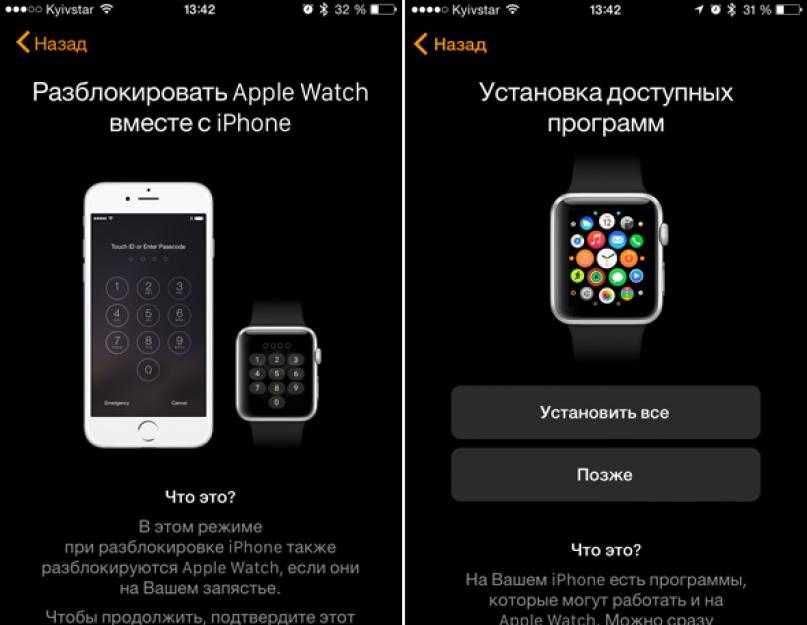 Независимо от того, в какой операционной системе работает устройство, вам просто нужно загрузить его приложение из магазина приложений и выполнить простые шаги, упомянутые в этой статье для соответствующей ОС.
Независимо от того, в какой операционной системе работает устройство, вам просто нужно загрузить его приложение из магазина приложений и выполнить простые шаги, упомянутые в этой статье для соответствующей ОС.
Теперь, когда вы знаете, как соединить оба устройства, вы можете воспользоваться всеми их функциями и преимуществами.
Если вы хотите оставаться на связи со своими близкими, отслеживать свои цели в фитнесе или просто иметь быстрый доступ к важной информации. Мы надеемся, что теперь вы знаете, как подключить смарт-часы к iPhone.
У вас есть iPhone? Вы когда-нибудь пытались синхронизировать его со своими умными часами? Вы находите это относительно простым по сравнению с телефоном Android? Были ли шаги, упомянутые выше, полезными в процессе сопряжения? Сообщите нам в разделе комментариев ниже.
Часто задаваемые вопросы В. Все ли умные часы можно подключить к iPhone? Существует множество умных часов, и не все из них можно использовать с iPhone.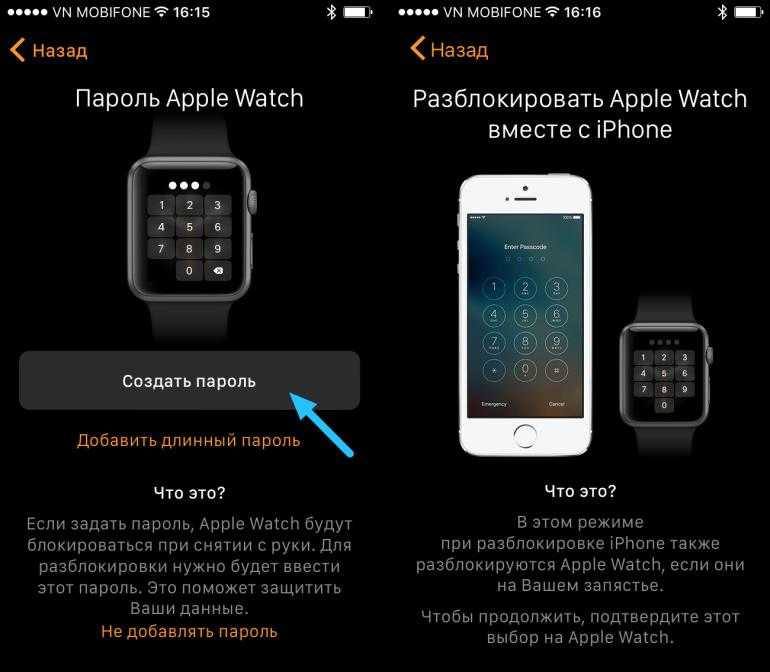 Но пока часы совместимы с Android или iOS, вы можете просто загрузить или обновить приложение, чтобы связать их с вашим iPhone.
Но пока часы совместимы с Android или iOS, вы можете просто загрузить или обновить приложение, чтобы связать их с вашим iPhone.
Приложение может быть не тем, с которым ваши умные часы совместимы. Разные приложения предназначены для разных устройств, поэтому могут быть проблемы с совместимостью. Убедитесь, что приложение совместимо с вашим устройством.
В. Все ли умные часы используют Bluetooth?Все умные часы используют Bluetooth. Однако некоторые также используют Wi-Fi и сотовую сеть, чтобы вы могли подключаться к Интернету без использования мобильного телефона.
R ela ted Статьи
- Умные часы, которые могут отвечать на звонки и текстовые сообщения
- Можно ли носить умные часы с кардиостимулятором?
- Как включить SmartWatch без кнопки питания
- Как сбросить смарт-часы Fossil
Эмбер Олсен
Страстный смарт-часы и технический энтузиаст , Олсен пишет для smartwatchdig. com с момента его запуска. Она имеет степень в области творческого письма и работает вместе с Брайаном, чтобы исследовать и исследовать последние достижения во вселенной умных часов.
com с момента его запуска. Она имеет степень в области творческого письма и работает вместе с Брайаном, чтобы исследовать и исследовать последние достижения во вселенной умных часов.
| Three
Благодаря нашему плану сопряжения SmartWatch вы можете подключить свои умные часы к телефону на Three и распределить лимиты плана между двумя устройствами.
Тогда вы сможете звонить, отправлять текстовые сообщения и использовать данные на ходу, и все это без вашего телефона.
Преимущества сопряжения с умными часами
Оставайтесь на связи
Если вы в спортзале или на пробежке — или если вы случайно забыли свой телефон дома — вы не пропустите ни одного важного звонка , тексты или уведомления.
Поделитесь своим пособием
Поделитесь своим пособием по телефону со своими умными часами, чтобы совершать звонки, отправлять текстовые сообщения и использовать данные, когда вы находитесь вне дома.
Ваша музыка, ваш путь
Забудьте о загрузке плейлистов. С нашим планом сопряжения вы можете транслировать музыку со своих часов, используя лимит данных.
Что вам нужно знать
Совместимые телефоны
Вам понадобится iPhone 6s или более поздней версии с iOS 15, чтобы иметь план сопряжения Smartwatch.
Совместимые смарт-часы
Вам потребуются Apple Watch SE с сотовой связью или Series 5 или выше, чтобы иметь план сопряжения Smartwatch.
Samsung
Совместимые телефоны
Большинство устройств Samsung будут совместимы, но вам потребуется план Three Your Way и приложение Galaxy Wearable.
Совместимые смарт-часы
Для использования SmartWatch Pairing вам потребуются Samsung Galaxy Watch5 или Galaxy Watch5 Pro. Проверьте точные характеристики для подтверждения.
Смарт-часы Простое сопряжение
В нашем коротком видеоролике показано, как легко обмениваться минутами, текстами и данными с вашими смарт-часами.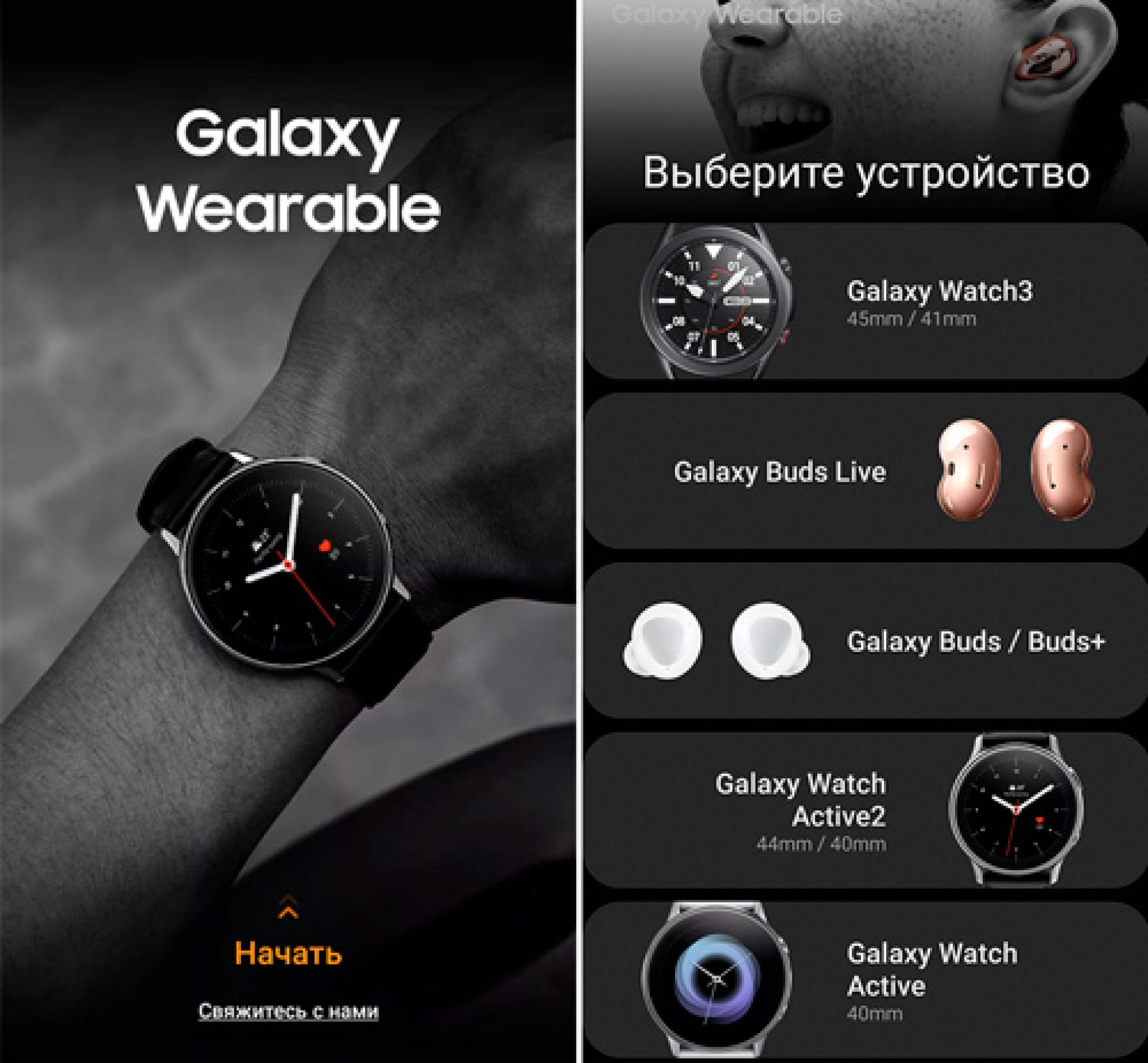
Как подключить смарт-часы
Если вы подключаете новые Apple Watch, вы можете активировать план сопряжения SmartWatch в рамках настройки. Если у вас уже есть совместимые часы Apple Watch, подключенные к вашему iPhone, выполните следующие действия:
- Откройте приложение для часов на вашем iPhone .
- На вкладке Мои часы коснитесь Мобильные данные .
- Коснитесь Настройка мобильных данных
- Следуйте инструкциям на экране, чтобы купить и активировать план сопряжения Smartwatch 9.0030
Samsung
Если вы ремонтируете новые умные часы Samsung, вы можете активировать сопряжение со смарт-часами во время настройки. Если у вас уже есть совместимые смарт-часы Samsung, подключенные к вашему устройству Samsung, выполните следующие действия:
- Откройте приложение Galaxy для носимых устройств на телефоне Samsung
- Коснитесь Настройка мобильного плана
- Следуйте инструкциям на экране
Часто задаваемые вопросы
После сопряжения умных часов со смартфоном по Bluetooth выполните следующие действия:
Для Apple Watch:
- Откройте приложение Watch на iPhone
- На вкладке «Мои часы» нажмите «Мобильные данные».

- Нажмите «Настроить мобильные данные»
- Следуйте инструкциям на экране, чтобы купить и активировать план сопряжения SmartWatch 9.0030
Для часов Samsung:
- Откройте приложение Galaxy для носимых устройств на телефоне Samsung
- Коснитесь Настройка мобильного плана
- Следуйте инструкциям на экране
Процесс настройки сопряжения SmartWatch может занять до 30 минут. После сопряжения вы можете сразу же использовать свои умные часы.
У вас может быть только одни смарт-часы на один план сопряжения SmartWatch одновременно.
Да, подключение SmartWatch доступно только для клиентов с ежемесячной оплатой. В настоящее время он недоступен для клиентов Pay As You Go или Business.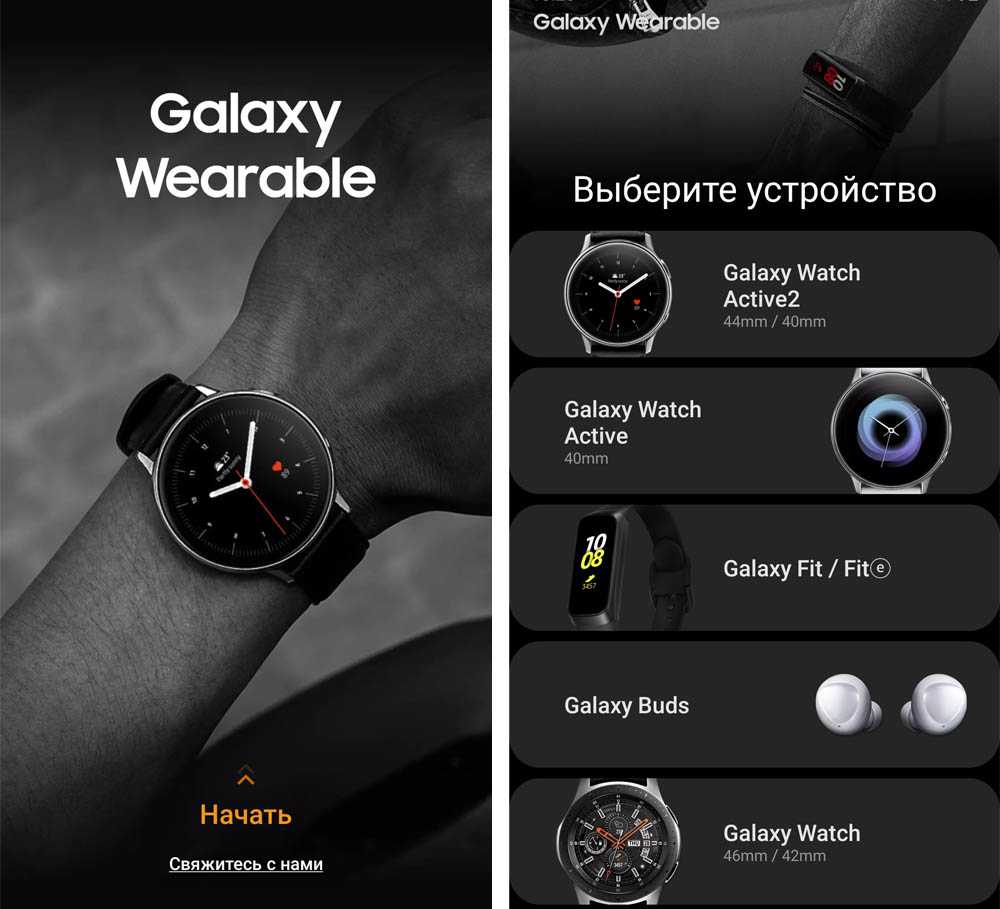
Вы не можете использовать функции сотовой связи своих смарт-часов за пределами Великобритании. Однако вы по-прежнему можете использовать свои умные часы как обычно, если они подключены к телефону через Bluetooth.
Если вы пользуетесь планом Three Your Way, вам необходимо связаться с нашим контактным центром, чтобы отменить сопряжение Smartwatch. Если у вас другой тарифный план, вы можете отменить подписку SmartWatch на 1 месяц, используя приложение Watch и выполнив соответствующие действия, но вы не можете отменить подписку Smartwatch на 24 месяца, поскольку она является частью вашего соглашения. Вы можете проверить, какой у вас план, зайдя в свою учетную запись Three и отметив «Планы».
Для получения последней информации о тарифных планах SmartWatch Pairing и связанных с ними расходах выберите соответствующий ценовой справочник для тарифного плана, на котором вы находитесь, посетив https://www.three.co.uk/terms-conditions/price-guides
. SmartWatch Pairing распределяет ваши квоты между телефоном и смарт-часами.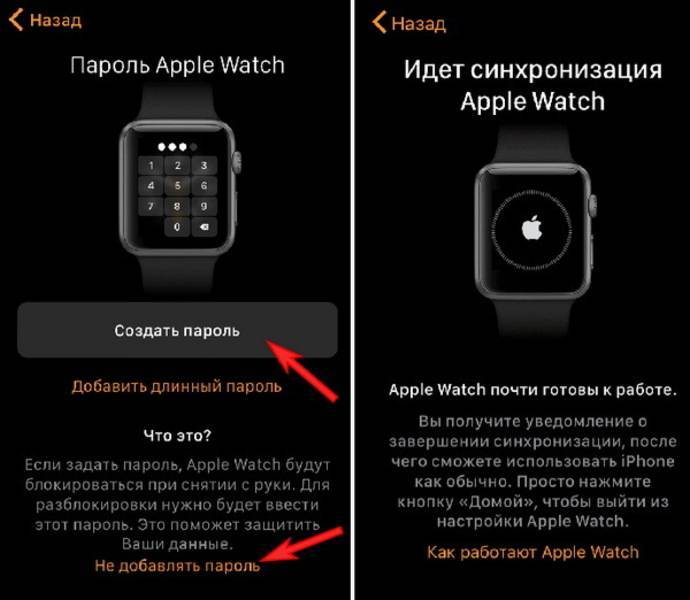

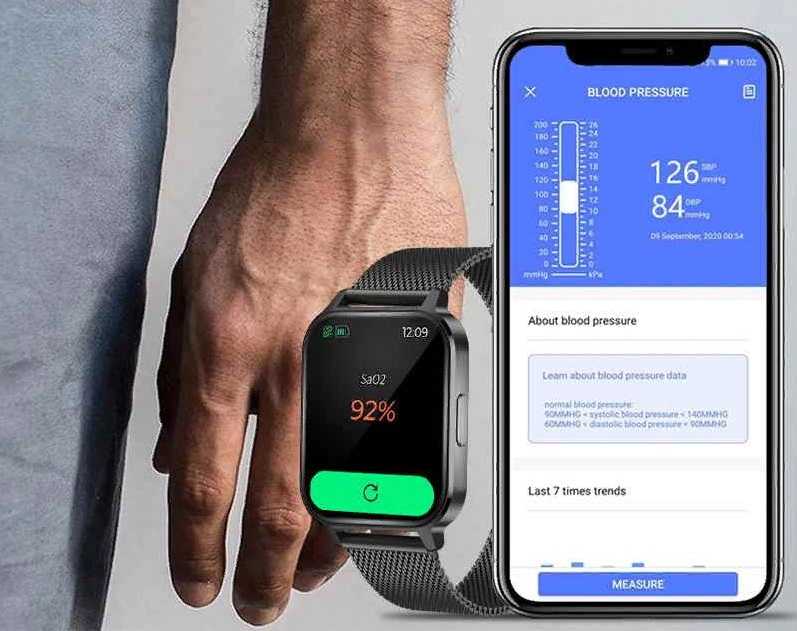 Убедитесь, что ваши устройства iPhone и Apple Watch обновлены, иначе резервная копия может не отобразиться в списке. Когда появится запрос, выберите восстановление из резервной копии часов. Самая последняя версия данных программ «Активность», «Тренировки» и настроек может быть потеряна в зависимости от того, когда была сохранена резервная копия.
Убедитесь, что ваши устройства iPhone и Apple Watch обновлены, иначе резервная копия может не отобразиться в списке. Когда появится запрос, выберите восстановление из резервной копии часов. Самая последняя версия данных программ «Активность», «Тренировки» и настроек может быть потеряна в зависимости от того, когда была сохранена резервная копия.
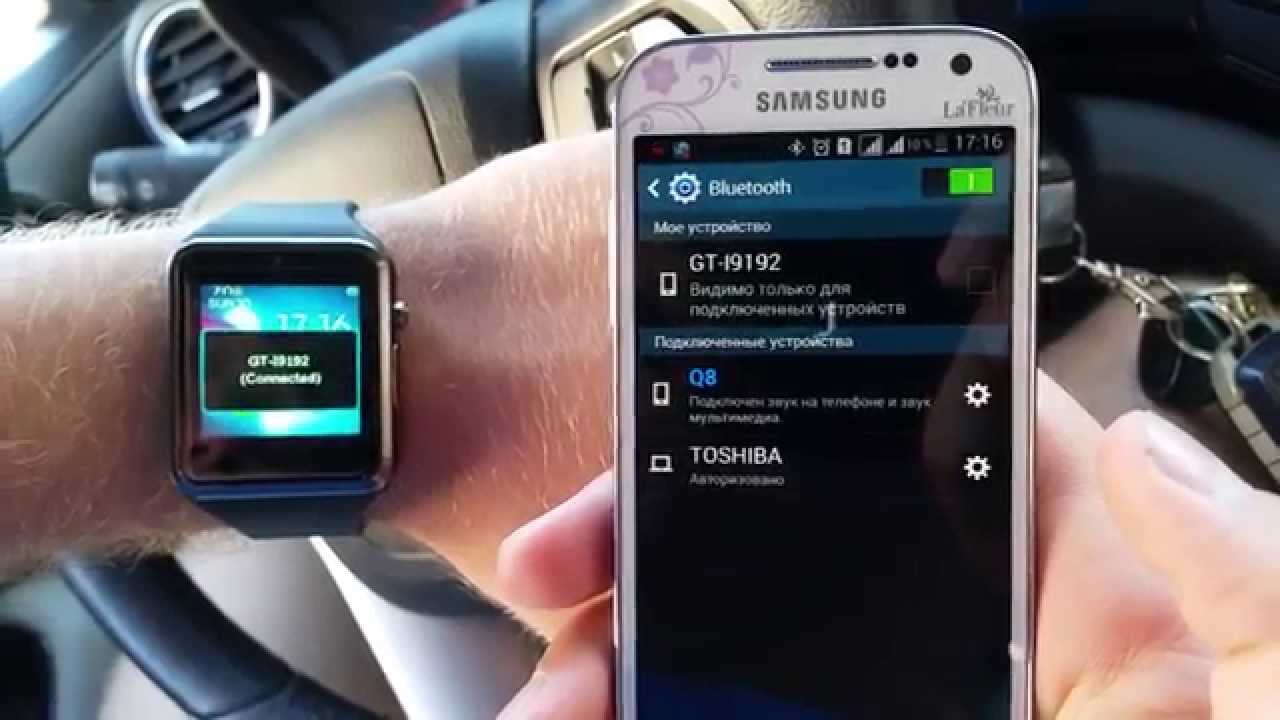 Может потребоваться подождать несколько дней, пока отобразятся все ваши данные в iCloud.
Может потребоваться подождать несколько дней, пока отобразятся все ваши данные в iCloud.

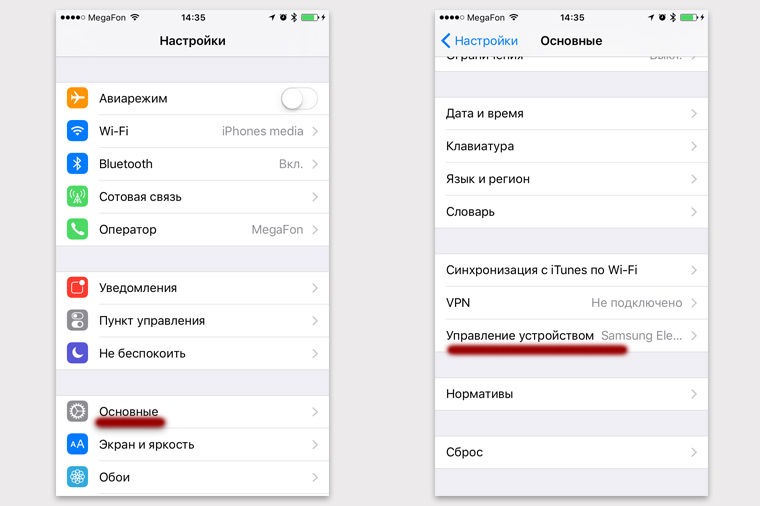


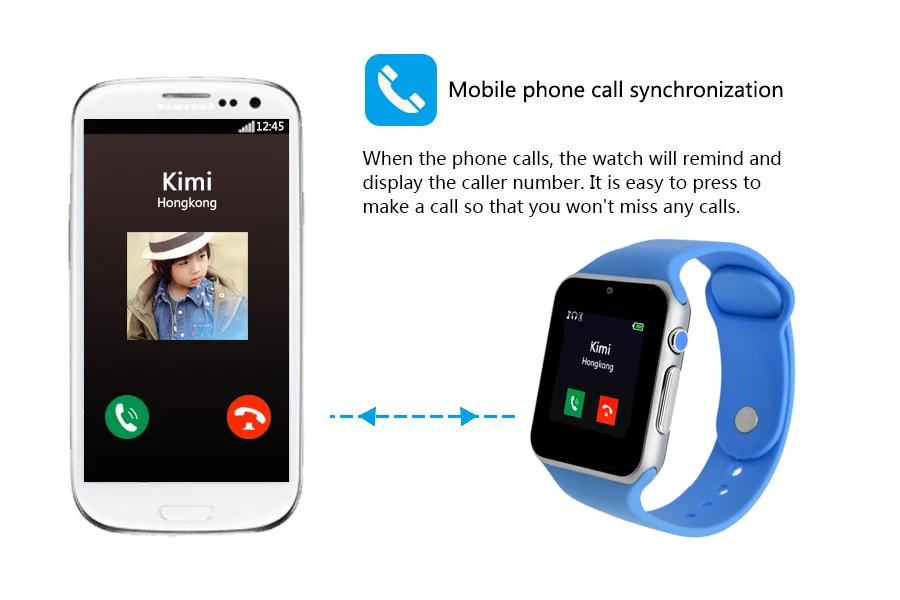
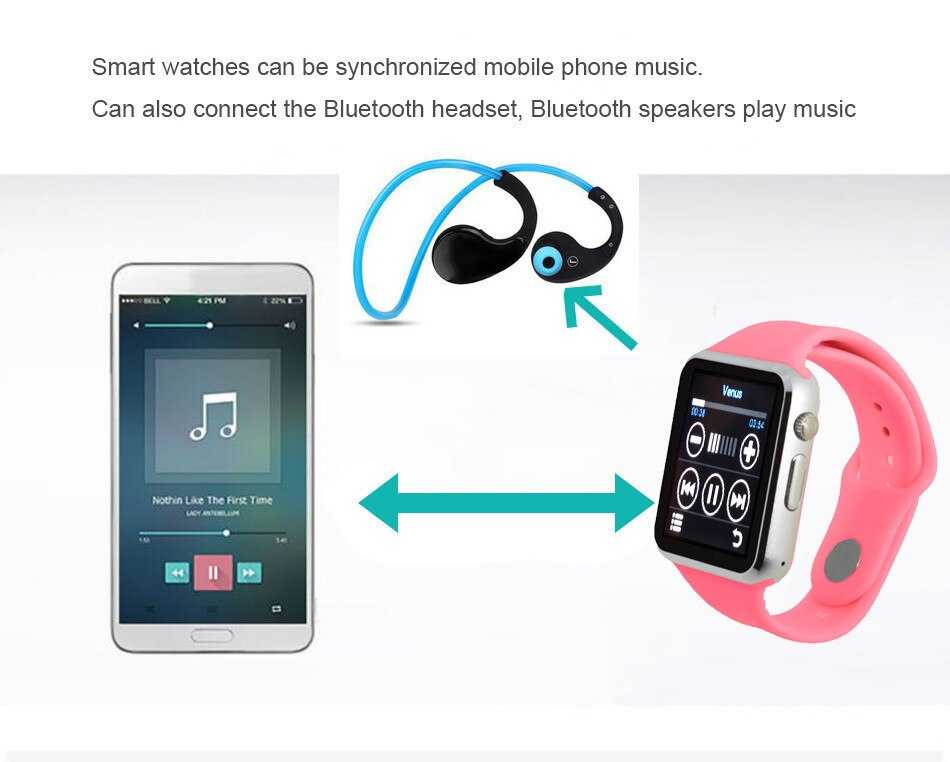 Теперь оба гаджета подключены.
Теперь оба гаджета подключены.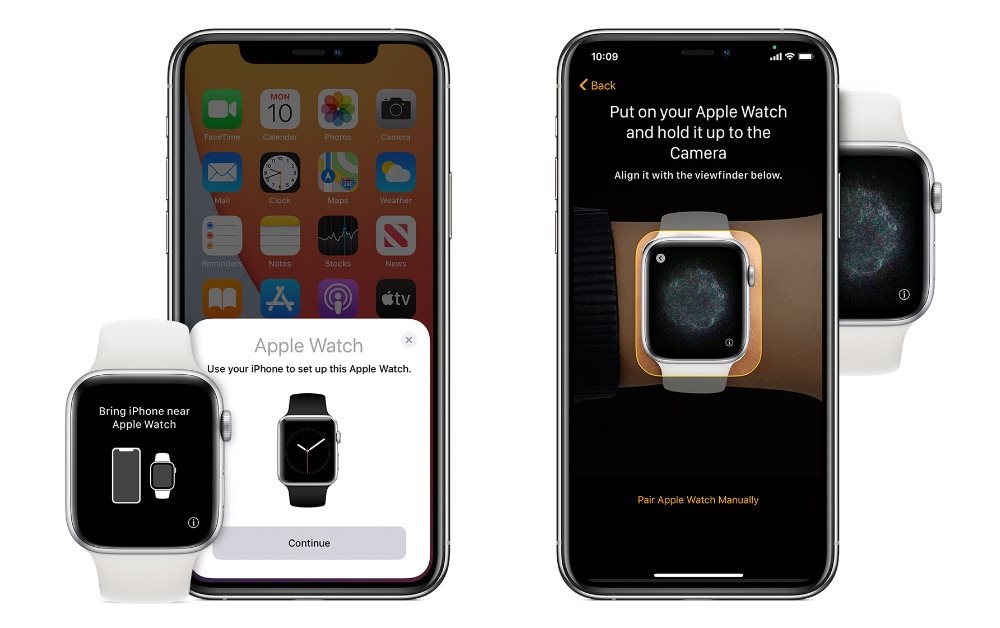
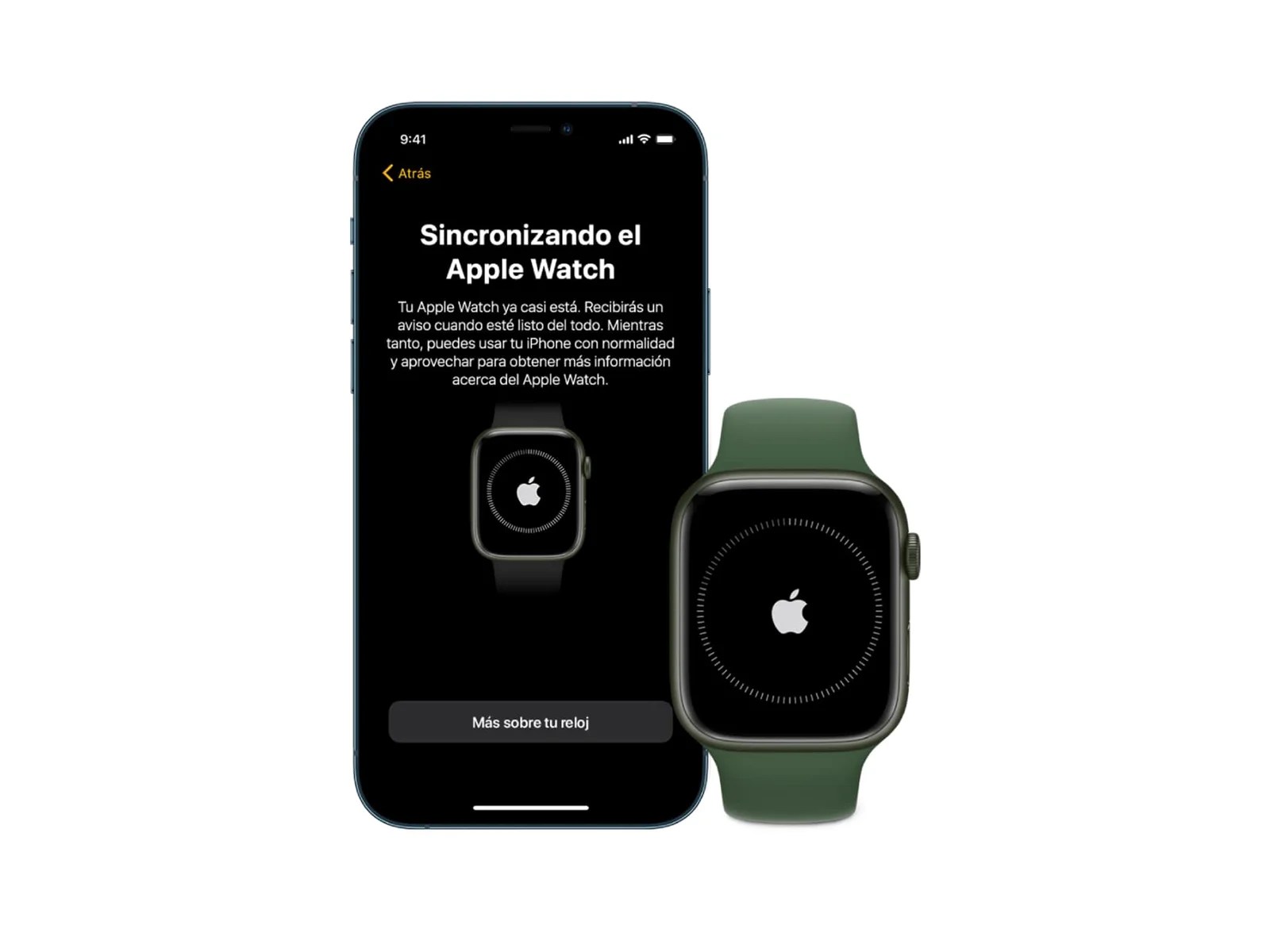
Ваш комментарий будет первым